
A lui Apple Imprimare AirPrint este profund integrat în iPhone și iPad. Opțiunile „Print” (Imprimare) pe care le vedeți în întregul sistem de operare se vor imprima numai pe imprimante compatibile AirPrint. Puteți imprima în continuare pe o imprimantă compatibilă cu Google Cloud Print, dar va fi nevoie de un efort suplimentar.
Multe imprimante wireless moderne acceptă atât AirPrint, cât și Google Cloud Print, deci pot funcționa doar dacă sunteți lângă ele. Dar Google Cloud Print vă permite să conectați imprimante mai vechi și să imprimați și pe Internet, pe care AirPrint de la Apple nu le oferă.
LEGATE DE: Imprimarea wireless explicată: AirPrint, Google Cloud Print, iPrint, ePrint și multe altele
Imprimați pe Google Cloud Print din aplicațiile proprii Google
Aplicațiile proprii Google au, în general, Google Cloud Print încorporat. De exemplu, să presupunem că vizualizați o pagină web în Crom , citind un e-mail în Gmail sau vizualizarea unui Google Drive document în Documente , Foi , sau Diapozitive aplicații. Puteți deschide meniul aplicației și puteți selecta opțiunea „Imprimare” pentru a imprima un document. Această opțiune este localizată în diferite locuri în diferite aplicații. De exemplu, în Google Chrome, va trebui să deschideți meniul, să atingeți butonul „Distribuiți” care arată ca un pătrat cu o săgeată care iese din el, apoi atingeți acțiunea „Tipăriți” de pe al doilea rând de pictograme . În aplicațiile proprii Google, veți avea opțiunea de a imprima pe Google Cloud Print în loc de AirPrint de la Apple, dacă preferați.
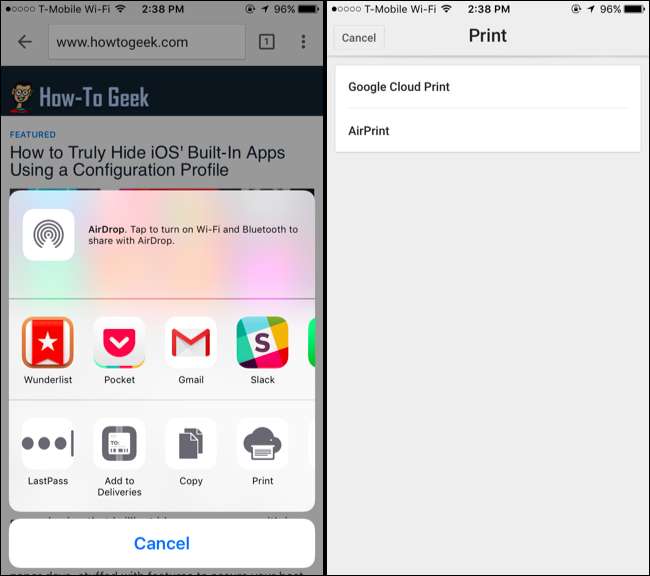
Google Cloud Print va oferi imprimante asociate contului dvs. Google, deci asigurați-vă că v-ați conectat la aplicație cu același cont Google cu care ați asociat imprimantele în Google Cloud Print. Dacă utilizați un alt cont Google, puteți vizita Site web Google Cloud Print și partajați imprimantele cu un alt cont Google.
Imprimați din orice aplicație cu PrintCentral Pro
LEGATE DE: Imprimarea wireless explicată: AirPrint, Google Cloud Print, iPrint, ePrint și multe altele
Din păcate, Google nu oferă o aplicație oficială Google Cloud Print pentru iOS. Construiește Google Cloud Print în propriile sale aplicații. Dacă doriți să imprimați pe o imprimantă compatibilă cu Google Cloud Print dintr-o altă aplicație - sau să tipăriți un tip de document, niciuna dintre aplicațiile Google nu acceptă - veți avea nevoie de o aplicație de imprimare terță parte.
Google recomandă oficial aplicația PrintCentral Pro pentru imprimare pe iOS. Sunt disponibile două versiuni: una pentru iPhone, iPod Touch și Apple Watch și unul pentru iPad . Versiunea iPhone costă 5 USD, iar versiunea iPad costă 8 USD.
Deși există alte aplicații de imprimare care pretind că acceptă Google Cloud Print, acestea sunt, de asemenea, aplicații cu plată, iar Google nu le-a recomandat oficial. De aceea, vă recomandăm PrintCentral Pro.
Această aplicație completează piesele lipsă cu Google Cloud Print - și alte tipuri de imprimante - pe iOS. După ce ați instalat-o, puteți deschide aplicația și puteți vedea o listă a imprimantelor din apropiere. PrintCentral Pro acceptă o varietate de alte imprimante, inclusiv majoritatea imprimantelor Wi-Fi. Atingeți butonul „+” de pe ecran cu listarea imprimantelor disponibile, selectați „Google Cloud Printing” și conectați-vă cu contul dvs. Google pentru a avea acces la toate imprimantele Google Cloud Print pe care le aveți.
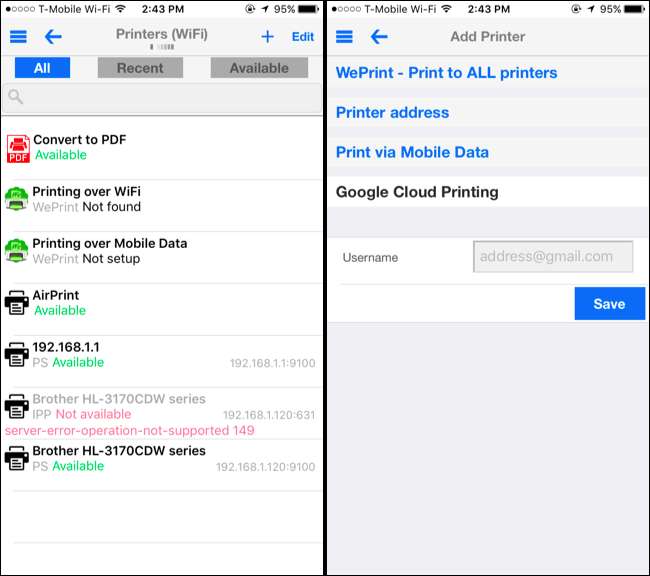
LEGATE DE: Cum se utilizează extensiile de aplicații pe un iPhone sau iPad cu iOS 8
În timp ce puteți deschide aplicația PrintCentral Pro și puteți încărca pagini web, imagini și alte documente pentru imprimare, Funcția de partajare a iOS poate ajuta foarte mult. Acest lucru vă permite să „Partajați” documente de la practic orice aplicație la PrintCentral Pro, care le poate imprima apoi pe o imprimantă compatibilă cu Google Cloud Print.
Pentru aceasta, deschideți o aplicație din care doriți să imprimați și deschideți documentul pe care doriți să îl imprimați. Atingeți butonul „Distribuiți”, care arată ca un pătrat cu o săgeată îndreptată în sus. Atingeți butonul „Mai multe” din partea dreaptă a rândului inferior de pictograme când vedeți foaia de partajare și activați acțiunea „PCL Pro”. Veți vedea apoi o pictogramă „PCL Pro” în al doilea rând de pictograme. Atingeți această pictogramă pentru a trimite o copie a documentului curent către aplicația PrintCentral Pro. Veți obține interfața normală, care vă permite să o imprimați pe orice imprimantă disponibilă, inclusiv pe imprimantele Google Cloud Print.

Deși veți obține cea mai integrată experiență de imprimare cu o imprimantă AirPrint, extensiile Share adăugate în iOS 8 fac ca PrintCentral Pro și Google Cloud Print să fie mult mai convenabile de utilizat. Această aplicație poate extinde, în esență, orice aplicație pe iOS cu suport pentru imprimare pe un Google Cloud Print sau alt tip de imprimantă, atâta timp cât acea aplicație conține un buton de partajare.
Dacă trebuie doar să imprimați o pagină web, un e-mail sau un document, puteți utiliza aplicațiile proprii Google pentru a imprima gratuit.
Credit de imagine: Fundația de pe Flickr







